ترفندها – برای خیلی از ما پیش می آید که مجبور بشویم سایز یک عکس را تغییر بدهیم. آیا می دانستید که تغییر سایز عکس بصورت آنلاین خیلی ساده تر از آن چیزی است که فکرش را می کنید.

بساز و بفروش | بدان – اگر می خواهید سایز یک عکس را تغییر دهید مثلا برای خیلی از شبکه های اجتماعی یا سایت های مختلف که عکس را در عرض و ارتفاع مشخصی می خواهند این کار خیلی ساده است و می توانید با استفاده از بعضی سایت ها که این امکان را به شما می دهند عکستان را به اندازه دلخواه در بیاورید.
تغییر سایز عکس به صورت آنلاین
در صورتی که از کار کردن با فتوشاپ هراس دارید و مقاله تغییر سایز عکس به اندازه دلخواه در فتوشاپ نتوانسته به شما کمک کند ما راه دیگری را به شما آموزش خواهیم داد. در این روش شما به کمک یک سایت تمام مراحل تغییر سایز عکس را به راحتی انجام می دهید. با ما همراه باشید تا مشکل تغییر سایز عکس به اندازه دلخواه تان را به صورت آنلاین برطرف کنیم. البته اپلیکیشن های زیادی هم برای تغییر سایز عکس در گوشی وجود دارد که ما در مقاله «تغییر سایز عکس در گوشی» به معرفی یکی از آن ها پرداخته بودیم.
1- ابتدا وارد سایت تغییر سایز عکس آنلاین به آدرس www.resizeimage.net بشوید. صفحه اصلی این سایت شامل چند مرحله است که به ترتیب کمک می کند تا عکس شما به سایز دلخواهتان در بیاید.
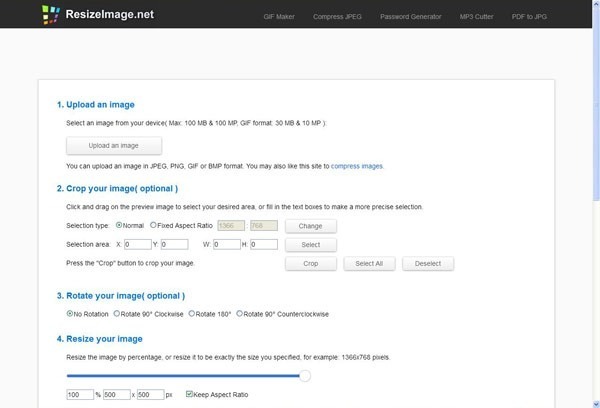
2- در مرحله اول که Upload an image نام دارد بر روی گزینه Upload an image کلیک کنید و عکس مورد نظرتان باز شود.
3- در مرحله دوم قسمت selection type را بر روی گزینه fixed aspect ratio قرار داده و اعداد آن را به ترتیب عرض (width) و ارتفاع (height) عکس مورد نظرتان قرار بدهید. ما در اینجا فرض را بر آن گذاشته ایم که شما قرار است عکس یک محصول را در سایت بساز و بفروش بگذارید و لازم است که عرض عکس 445 پیکسل و ارتفاع آن 512 پیکسل باشد. با انتخاب این گزینه نسبت عرض و ارتفاع عکس شما ثابت خواهد ماند و به یک نسبت تغییر می کند.
4- در گزینه بعدی که selection area نام دارد مقدار w که همان عرض است را برابر 445 یا ضریبی از آن قرار دهید و h را که همان ارتفاع است را برابر 512 قرار می دهیم.
5- همانطور که می بینید کادری با ابعاد 445 پیکس در 512 پیکسل انتخاب شده است.
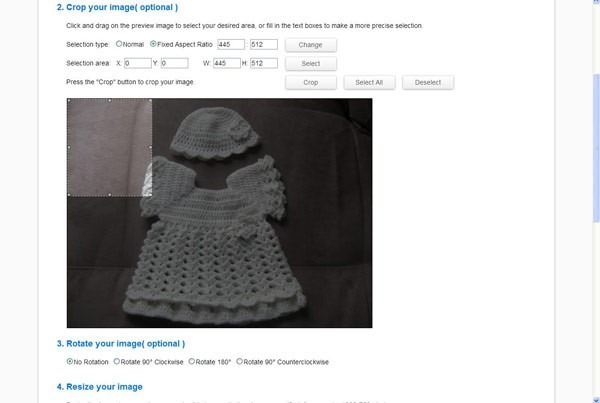
6- شما می توانید این کادر را بر روی عکس جابجا کنید و یا با انتخاب یکی از گوشه های آن سایز کادر انتخاب شده را به اندازه ای تغییر دهید که تمام قسمت های مورد نظر شما داخل عکس قرار بگیرد.
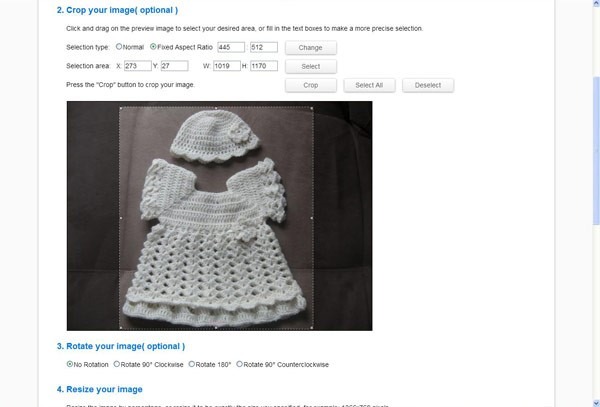
7- در انتها با کلیک بر روی گزینه crop کادر انتخاب شده به عنوان عکس شما در نظر گرفته می شود.
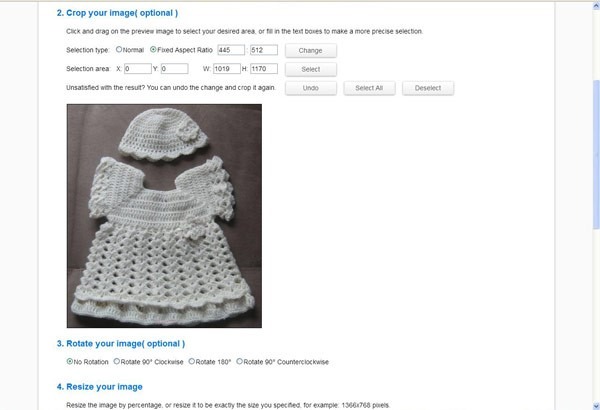
8- از جمله گزینه های دیگری که توی این صفحه می تواند به تغییر سایز عکس شما کمک کند می توان به گزینه شماره 6 یعنی select the output image format اشاره کرد که شما می توانید فرمت عکس خودتان را انتخاب کنید. این گزینه به صورت پیشفرض بر روی JPG است و بهتر است که شما هم همین فرمت را انتخاب کنید.
![]()
9- در مرحله 7 یا آخرین مرحله (Optimize your image) شما باید عکس خودتان را بهینه کنید و با توجه به محدودیتی که برای حجم عکستان دارید image quality یا کیفیت عکس را تغییر دهید. به همین منظور شما گزینه سوم یا Progressive compression را انتخاب کنید و image quality را بر اساس آن تغییر دهید.

10- با زدن بر روی گزینه resize image به شما نشان خواهد داد که عکس اولید (old image) چه سایزی داشته و عکس تغییر سایز یافته شما (new image) چه سایزی خواهد داشت. در این مثال ما کیفیت عکس را روی 30% قرار دادیم تا حجم عکس برابر 50 کیلوبایت بشود. البته باید در نظر داشته باشید که کیفیت عکس باید تا حدی کاهش پیدا کند که به جزئیات عکس شما لطمه وارد نکند.
11- حالا می توانید با کلیک بر روی گزینه download image عکستان را ذخیره کنید.
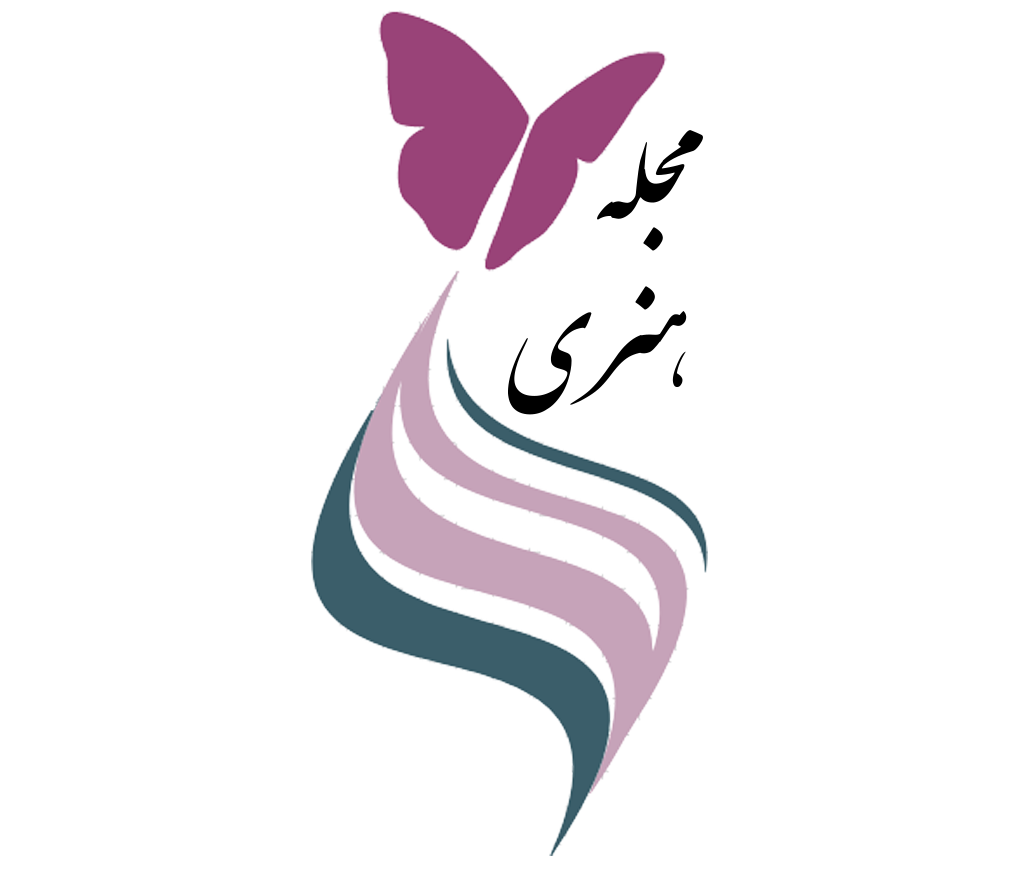


واقعا عالی بود
واقعا عالی بود خیلی کمک کرد اونم لحظه آخر…
خیلی عالی بود – ممنون ازتون
عالی بود
ببخشید من یک عکس رو اشتباهی اپلود کردم .باید چکار کنم که انتشار ندید؟ هیچ راه ارتباطی هم نیس باشما
سلام. عکس ارسالی شما حذف شد.
سلام من عکس اپلود کردم برای تغییر اندازه عرض و ارتفاع به نام سارا توکل اشتباه شد!!!!!!
سلام عکسمو پاک کنید لطفاً. آ.شریف